教你如何处理MySQL无服务及服务无法启动的终极解决方法
首先,先要确定你成功安装了MySQL。
1、万能启动法
win+R打开运行窗口,输入 services.msc
在里面找到mysql的服务名,比如我的服务名就是MySQL80
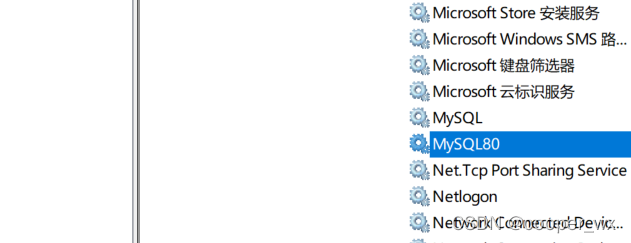
管理员身份打开cmd,输入命令 net start MySQL80
就可以成功启动服务。
2、彻底解决法
如果你的Mysql显示无服务,说明系统没有注册mysql到服务中,在当前的路径下没有mysql服务。
那么你就需要将mysql注册到win中。
在mysql的bin目录下 输入命令 mysqld –install
出现service successfully install 就代表安装成功。
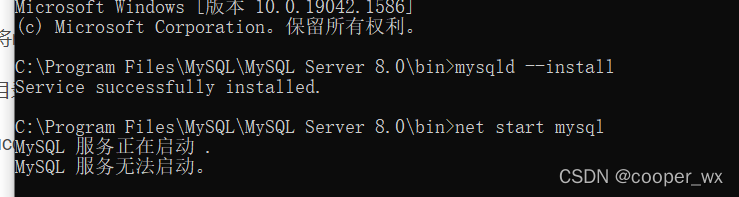
这个时候你输入 命令net start mysql ,服务依旧无法启动。
原因是在mysql的目录下没有存放数据的data文件,所以就需要创建data文件夹。
使用命令 mysqld –initialize-insecure就可以生成data文件夹 如图:
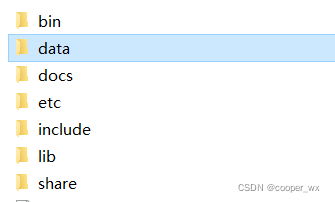
之后在打开cmd 输入命令 net start mysql 就可以了。
另外,记得要把mysql放在环境环境变量中,win系统的就比较简单,打开环境变量,如图
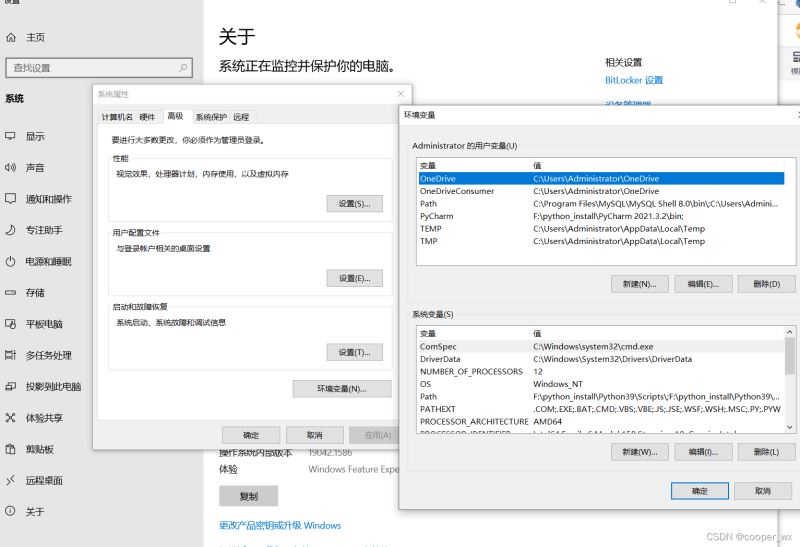
将mysql的bin文件路径放在系统变量里就可以了。
首先,先要确定你成功安装了MySQL。
1、万能启动法
win+R打开运行窗口,输入 services.msc
在里面找到mysql的服务名,比如我的服务名就是MySQL80
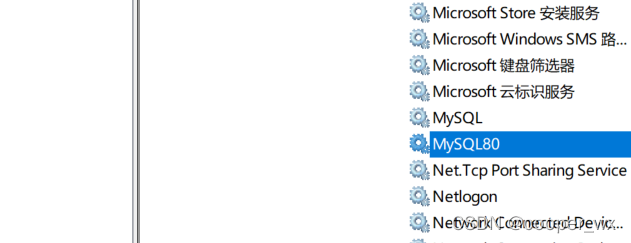
管理员身份打开cmd,输入命令 net start MySQL80
就可以成功启动服务。
2、彻底解决法
如果你的Mysql显示无服务,说明系统没有注册mysql到服务中,在当前的路径下没有mysql服务。
那么你就需要将mysql注册到win中。
在mysql的bin目录下 输入命令 mysqld –install
出现service successfully install 就代表安装成功。
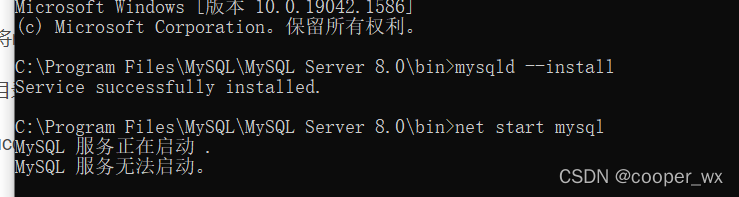
这个时候你输入 命令net start mysql ,服务依旧无法启动。
原因是在mysql的目录下没有存放数据的data文件,所以就需要创建data文件夹。
使用命令 mysqld –initialize-insecure就可以生成data文件夹 如图:
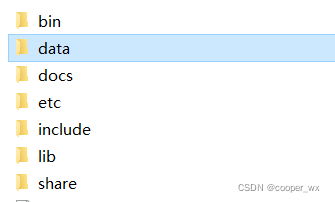
之后在打开cmd 输入命令 net start mysql 就可以了。
另外,记得要把mysql放在环境环境变量中,win系统的就比较简单,打开环境变量,如图
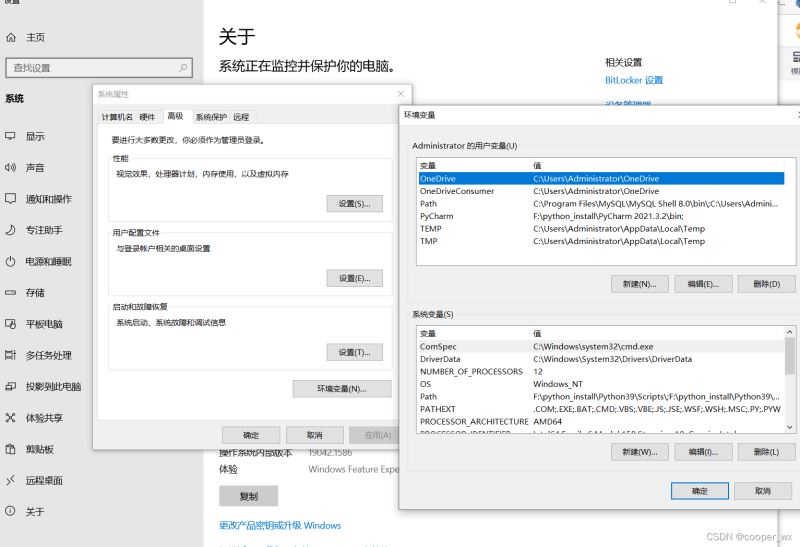
将mysql的bin文件路径放在系统变量里就可以了。
以上就是解决mysql无服务和服务无法启动的方法。
总结
到此这篇关于MySQL无服务及服务无法启动的终极解决方案的文章就介绍到这了,更多相关MySQL无服务及服务无法启动内容请搜索以前的文章或继续浏览下面的相关文章希望大家以后多多支持!






